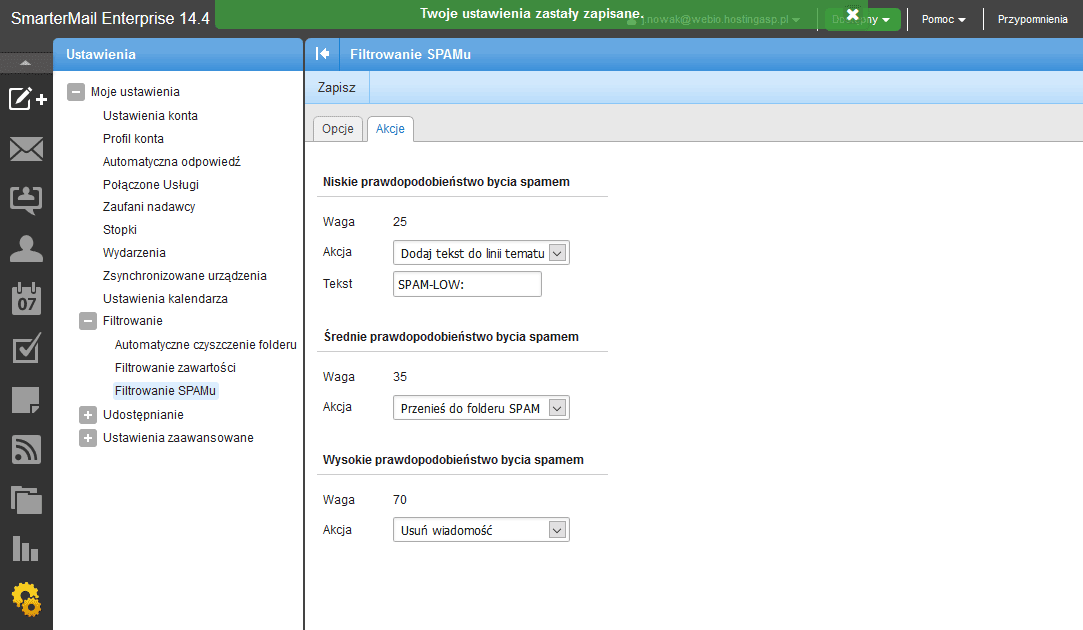Każda skrzynka pocztowa utworzona w Webio posiada możliwość kontroli SPAMu. Domyślne ustawienia powodują, że niechciane wiadomości trafiają do folderu SPAM lub skrzynki odbiorczej z prefiksem SPAM w temacie wiadomości. Istnieje również możliwość dostosowania ustawień filtrowania do własnych potrzeb poprzez wybór poszczególnych akcji wykonywanych w zależności od wagi spamu.
Nadpisanie domyślnych ustawień spamu oraz pozostawienie akcji 'Brak akcji' spowoduje, że niechciane wiadomości będą trafiały bezpośrednio do skrzynki odbiorczej bez prefiksu SPAM w temacie.
Zalogować się do Poczty Webio.
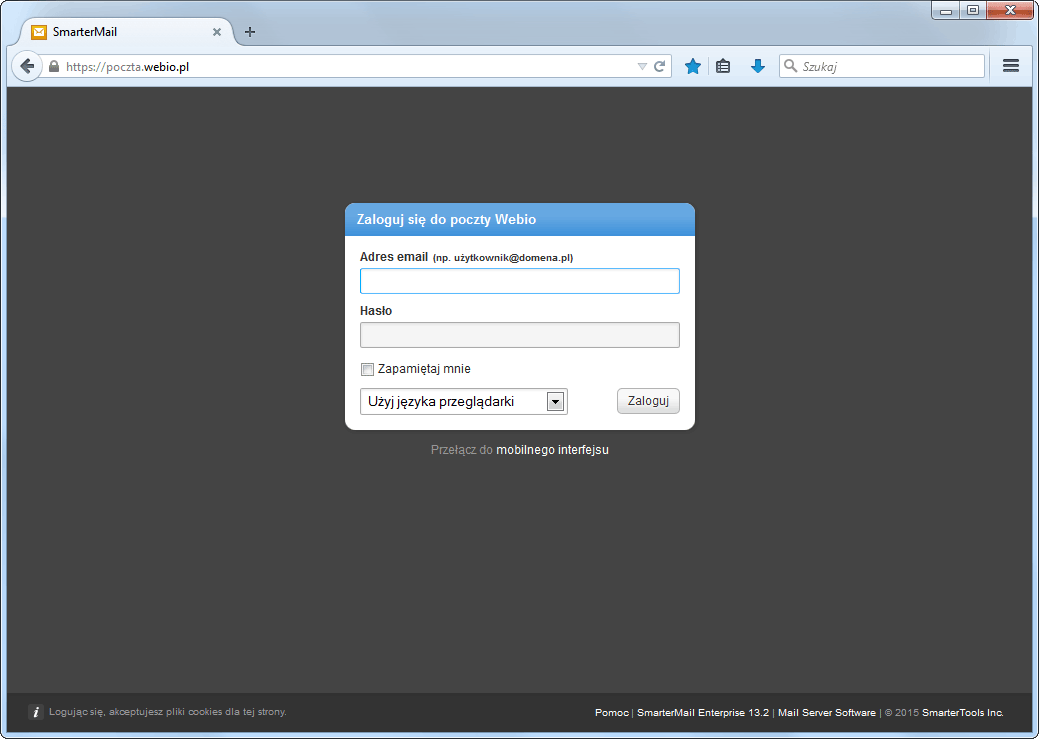
W menu umieszczonym w lewej części ekranu, kliknąć na zakładkę Ustawienia (ikona z dwoma kołami zębatymi). Rozwinąć pozycję Filtrowanie, a następnie kliknąć Filtrowanie SPAMu.
Domyślne ustawienia SPAMu:
- 25 - niskie prawdopodobieństwo - wiadomość trafia do skrzynki odbiorczej z prefiksem w temacie wiadomości SPAM-LOW:,
- 35 - średnie prawdopodobieństwo - wiadomość przenoszona jest do folderu SPAM,
- 70 - wysokie prawdopodobieństwo - wiadomość przenoszona jest do folderu SPAM.
Do 7 grudnia 2015 r. na serwerze pocztowym waga 70 oznaczała usunięcie wiadomości. Jeżeli wiadomości z największym prawdopodobieństwem bycia SPAMem mają być nadal usuwane, należy nadpisać ustawienia wprowadzając powyższe ustawienia w zakładce Akcje, z wyjątkiem wagi 70, gdzie należy wybrać akcję Usuń wiadomość.
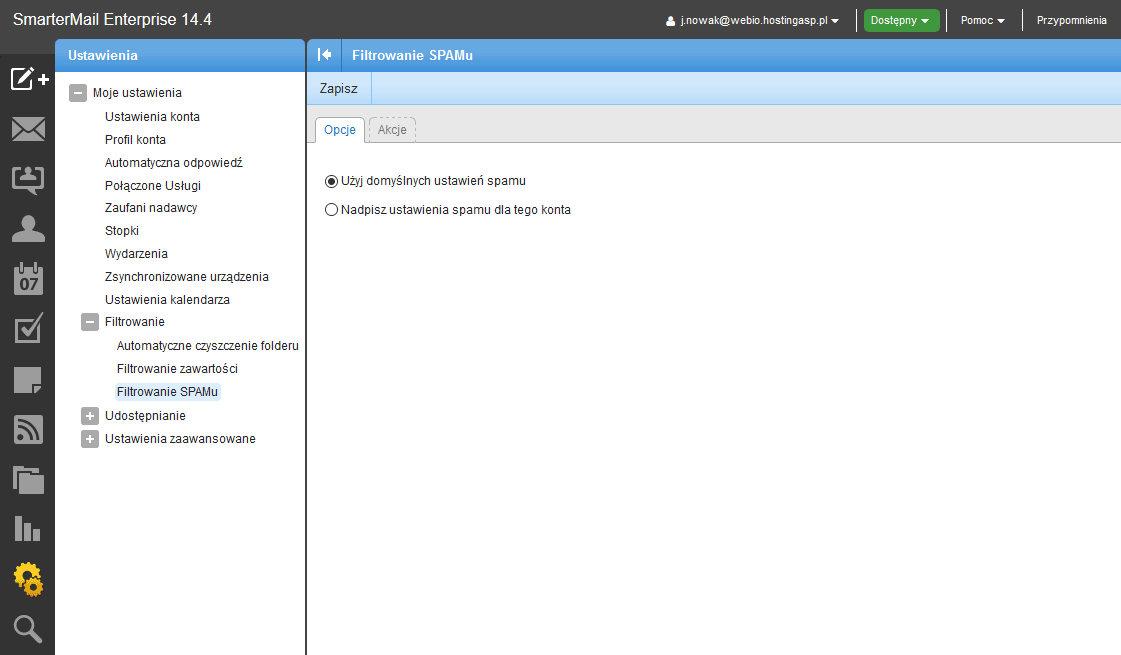
W celu zmiany domyślnych ustawień zaznaczyć Nadpisz ustawienia spamu dla tego konta oraz przejść do zakładki Akcje.
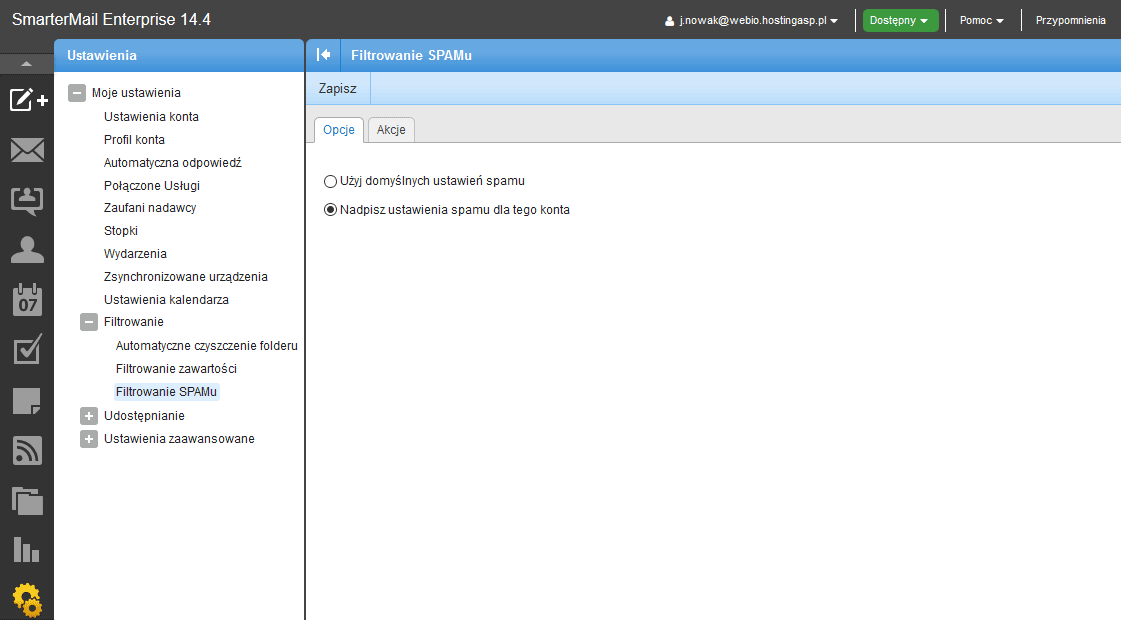
W zależności od prawdopodobieństwa, że wiadomość może być spamem, wybrać jedną z poniższych akcji:
- Usuń wiadomość - wiadomość zostaje natychmiastowo usuwana (nie trafi do żadnego folderu skrzynki pocztowej),
- Przenieś do folderu SPAM - wiadomość zostaje przeniesiona do folderu SPAM (folder jest automatycznie opróżniany po 30 dniach),
- Dodaj tekst do linii tematu - wiadomość trafia do skrzynki odbiorczej, w temacie wiadomości dodawany jest prefiks z informacją o spamie.
a następnie Zapisać zmiany klikając na przycisk w górnym menu (zrzut ekranu przedstawia przykładową konfigurację).